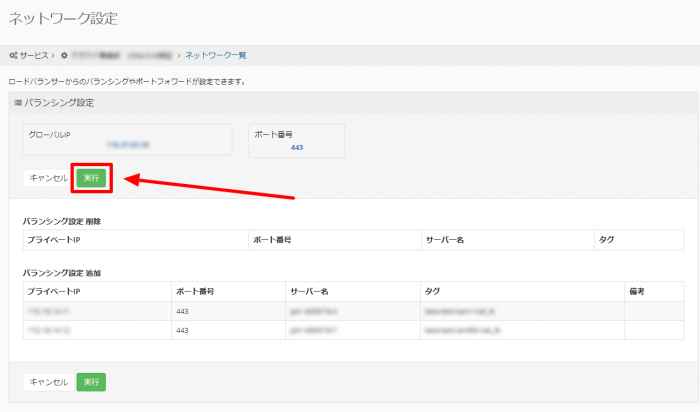バランシング設定をする
Z.com Cloud for Appのコントロールパネルからアプライアンス型ロードバランサーにてバランシング設定をする方法をご案内します。
コントロールパネルの操作手順
| [1] | 上段メニューより [サービス] をご選択の上、左メニューより [該当サービス名称] > [ネットワーク一覧] をクリックします。 |
|---|
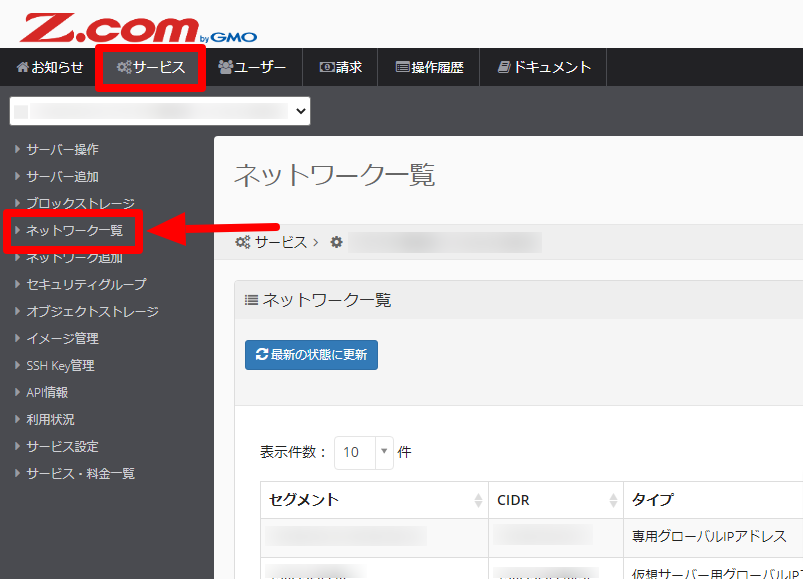
| [2] | 対象アプライアンス型ロードバランサーにて [グローバルIP一覧] をクリックしてください。 |
|---|
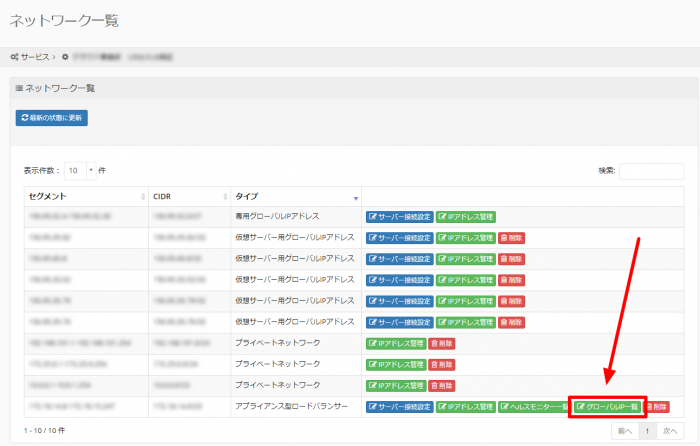
| [3] | グローバルIPとポート番号の組み合わせを設定するため、対象グローバルIPの [ポート設定] をクリックしてください。 |
|---|
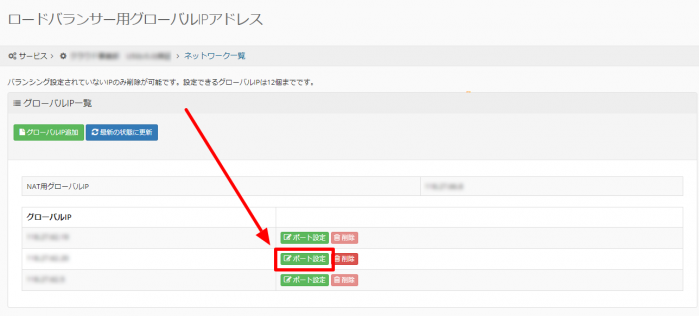
| [4] | ネットワーク設定一覧にて [ポート設定追加] をクリックしてください。すでにポート設定を追加されている場合は項目[6]へ進んでください。 |
|---|
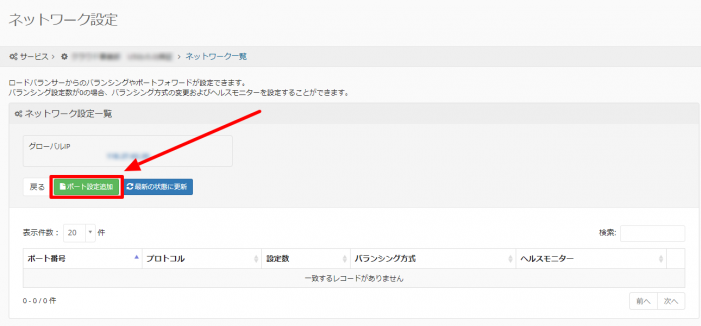
| [5] | ポート設定追加にて ポート番号 / プロトコル / バランシング方式 を入力または選択の上、[設定] をクリックしてください。 |
|---|
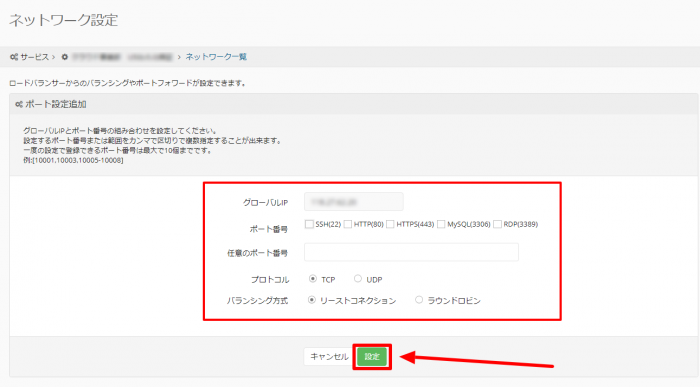
| [6] | ネットワーク設定一覧にて対象ポートの [バランシング設定] をクリックしてください。 バランシング設定数が0の場合、バランシング方式の変更およびヘルスモニターを設定することも可能です。 |
|---|
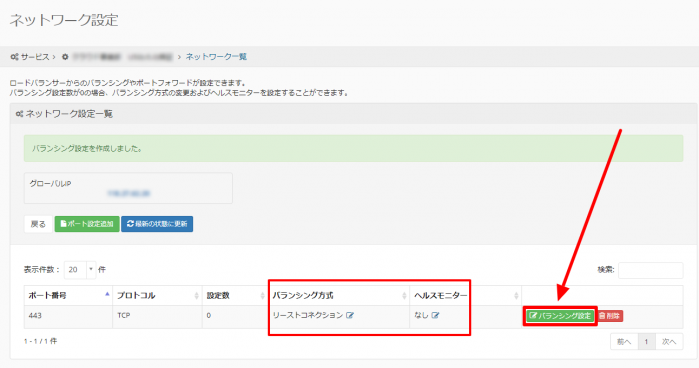
| [7] | バランシング設定のバランシング設定追加にて、バランシング設定するプライベートIPにチェックを入れ、ポート番号を指定して[次へ]ボタンをクリックしてください。 また、バランシング設定済の項目よりバランシングを削除することも可能です。 |
|---|
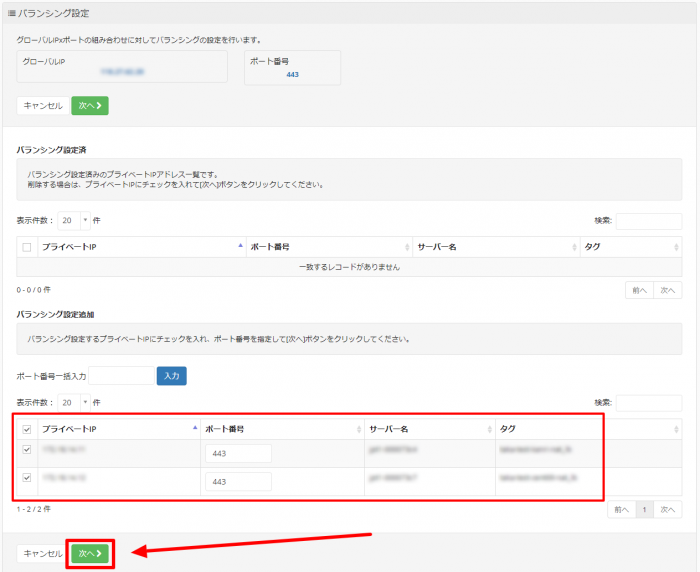
| [8] | バランシング設定内容がご確認いただけます。内容に問題がなければ [実行] をクリックし、バランシング設定完了となります。 |
|---|